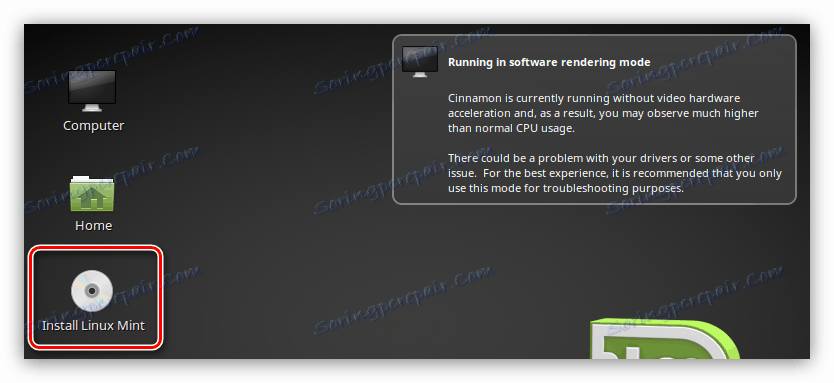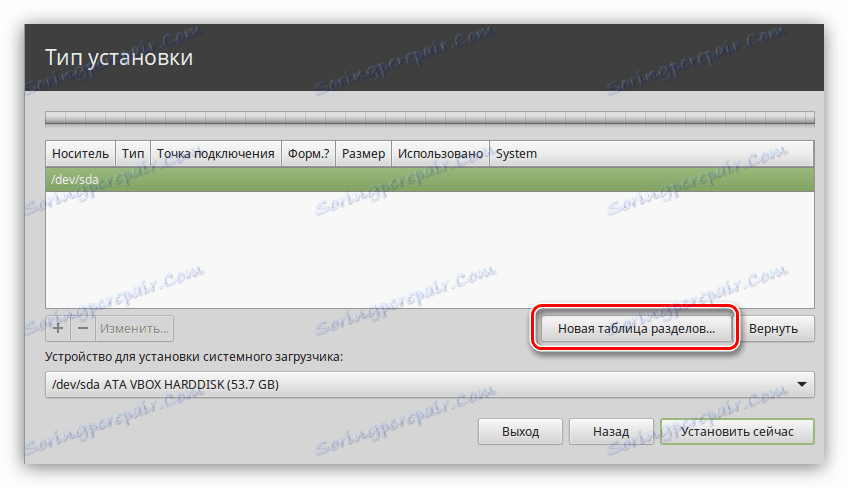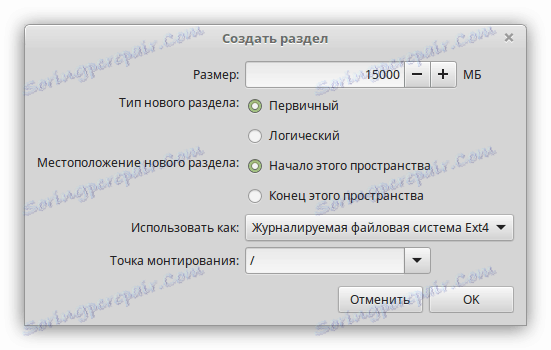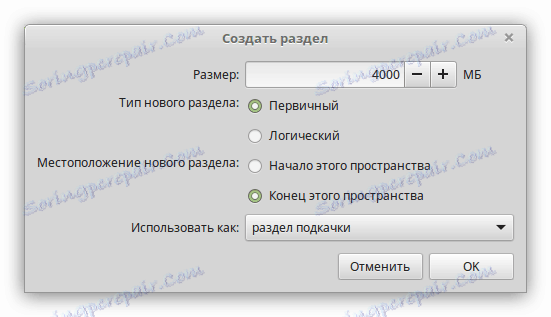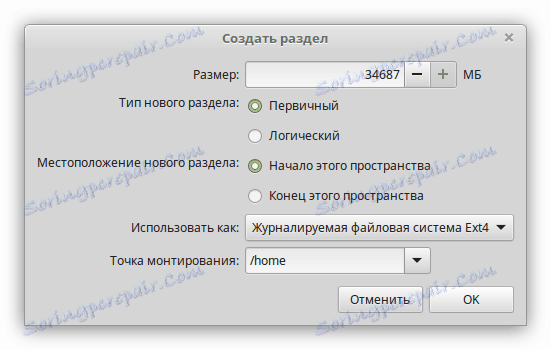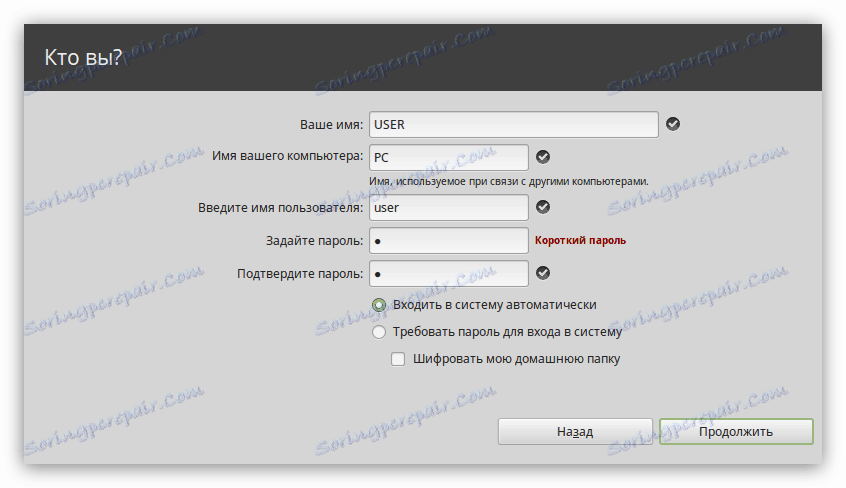Průvodce instalací Linux Mint
Instalace operačního systému (OS) je obtížný proces, který vyžaduje velké množství znalostí v oblasti počítačových dovedností. A pokud mnozí už zjistili, jak nainstalovat systém Windows do svého počítače, Linux Mint je složitější. Tento článek má vysvětlit běžným uživatelům všechny nuance, které vznikají při instalaci populárního operačního systému založeného na jádře Linuxu.
Čtěte také: Jak nainstalovat Linux na USB flash disk
Obsah
Instalace Linuxové mincovny
Distribuce linuxového mincovny, jako každá jiná linuxová verze, nevyžaduje hardware počítače. Abyste se však vyhnuli zbytečnému ztrátě času, doporučujeme seznámit se s oficiálními stránkami systémových požadavků .
Článek bude demonstrovat instalaci distribuční sady s pracovním prostředím skořice, můžete určit pro sebe jinou, hlavní věc je, že váš počítač má dostatečné technické vlastnosti. Mimo jiné byste měli mít alespoň Flash disk s minimem 2 GB. Bude zaznamenán obraz OS pro další instalaci.
Krok 1: Stáhněte distribuci
Prvním krokem je stažení distribučního obrazu linuxového mincovny. Chcete-li to provést, je nutné, aby oficiální web měl nejnovější verzi operačního systému a neobnovil viry při stahování souboru z nedůvěryhodného zdroje.
Stáhněte si nejnovější verzi Linux Mint z oficiálního webu
V návaznosti na výše uvedený odkaz můžete zvolit podle vlastního uvážení pracovní prostředí (1) a architekturu operačního systému (2) .
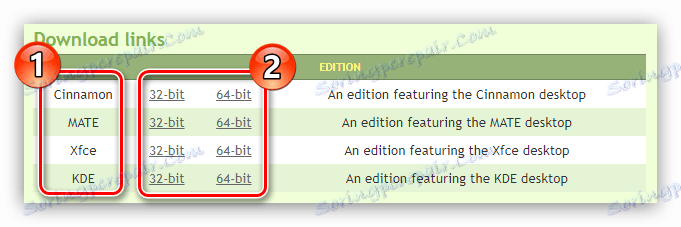
Krok 2: Vytvořte zaváděcí USB flash disk
Stejně jako všechny operační systémy, Linux Mint nelze instalovat přímo z počítače, nejprve musíte vypálit obraz na jednotku Flash. Tento proces může způsobit potíže pro začátečníky, ale podrobné pokyny, které jsou na našich webových stránkách, pomohou se všemi.
Přečtěte si více: Jak vypálit obraz OS Linux na USB flash disk
Krok 3: Spusťte počítač z jednotky Flash
Po nahrání obrazu musíte spustit počítač z jednotky USB flash. Bohužel neexistuje žádná univerzální instrukce, jak to udělat. Vše závisí na verzi BIOSu, ale na webu máme všechny potřebné informace.
Přečtěte si více:
Jak zkontrolovat verzi systému BIOS
Jak konfigurovat systém BIOS pro spuštění počítače z jednotky USB flash
Krok 4: Začněte instalaci
Chcete-li začít instalovat Linux Mint, musíte provést následující kroky:
- Spuštění počítače z jednotky USB flash uvidíte instalační nabídku. V tom musíte vybrat "Spustit Linux Mint" .
- Po poměrně dlouhém stahování se dostanete na plochu systému, který dosud nebyl nainstalován. Klikněte na štítek "Install Linux Mint" a spusťte instalační program.
![instalační zkratka linux mint]()
Poznámka: Jakmile vstoupíte do operačního systému z jednotky USB flash, můžete ji plně používat, i když ještě není nainstalován. To je vynikající příležitost se naučit všechny klíčové prvky a zjistit, zda je Linux Mint pro vás správný, nebo ne.
- Poté budete vyzváni k určení jazyka instalátoru. Můžete si vybrat libovolné, v článku bude uvedena instalace v ruštině. Po výběru klikněte na tlačítko "Pokračovat" .
- V dalším kroku se doporučuje instalovat software třetí strany, což zajistí, že systém bezprostředně po instalaci funguje bez chyb. Ale pokud nemáte připojení k Internetu, volba nic nezmění, protože veškerý software je stažen ze sítě.
- Nyní musíte zvolit, který typ instalace si vyberete: automatický nebo manuální. Pokud instalujete operační systém na prázdný disk nebo nepotřebujete všechna data na něm, vyberte možnost "Vymazat disk a nainstalovat Linuxovou mincovnu" a klepněte na tlačítko "Nainstalovat nyní" . V článku analyzujeme druhou verzi rozvržení, nastavte přepínač na možnost "Ostatní" a pokračujte v instalaci.


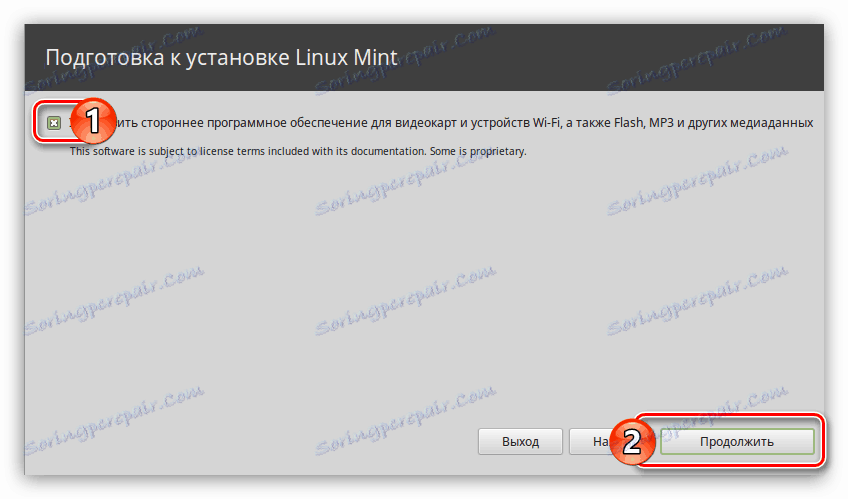
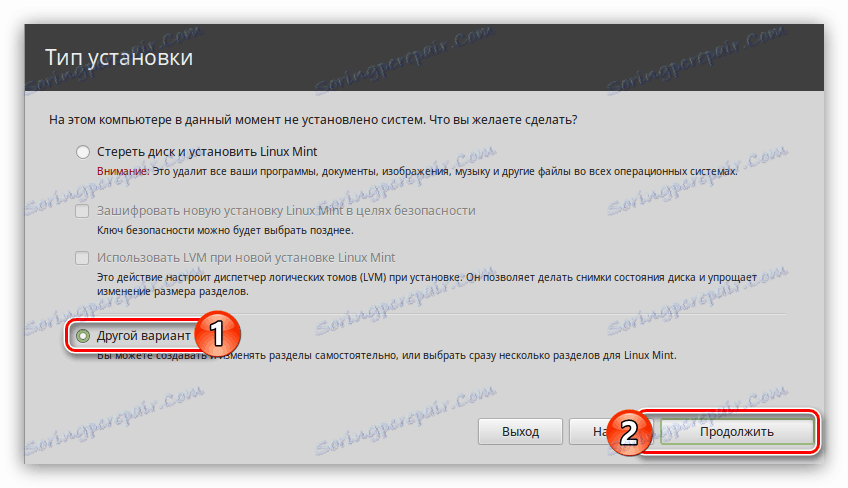
Poté se otevře program označující pevný disk. Tento proces je poměrně složitý a obrovský, takže o tom budeme brát v detailu níže.
Krok 5: Rozdělení disku
Manuální režim dělení umožňuje vytvořit všechny potřebné oddíly pro optimální provoz operačního systému. Ve skutečnosti funguje Mint pouze jeden kořenový oddíl, ale aby se zvýšila úroveň zabezpečení a zajistil optimální provoz systému, vytvoříme tři: root, doma a odkládací oddíly.
- První věc, kterou potřebujete ze seznamu v dolní části okna, je identifikovat média, na kterých bude nainstalován zavaděč GRUB. Je důležité, aby byl umístěn na stejné jednotce, kde bude nainstalován operační systém.
- Poté musíte vytvořit novou tabulku oblastí kliknutím na tlačítko se stejným názvem.
![zadejte novou tabulku oddílů v instalačním programu linux mint]()
Pak budete muset akci potvrdit - klikněte na tlačítko "Pokračovat" .
![pokračujte k vytvoření nové tabulky oddílů v instalačním programu linux mint]()
Poznámka: Pokud byl disk dříve označen, a to se stane, když je v počítači nainstalován jeden operační systém, pak by tento krok měl být přeskočen.
- Byla vytvořena tabulka oddílů a v pracovní oblasti programu se objevila položka "Volný prostor" . Chcete-li vytvořit první oddíl, vyberte jej a stiskněte tlačítko se symbolem "+" .
- Otevře se okno Vytvořit oddíl . Měl by specifikovat velikost alokovaného prostoru, typ nového oddílu, jeho umístění, aplikaci a připojovací bod. Při vytváření kořenového oddílu doporučujeme použít nastavení uvedená na následujícím obrázku.
![okno pro vytvoření kořenového oddílu v instalátoru linuxového mistra]()
Po zadání všech parametrů klikněte na tlačítko "OK" .
Poznámka: Pokud instalujete operační systém na disk s již existujícími oddíly, pak definujte typ oddílu jako "Logické".
- Nyní musíte vytvořit odkládací oddíl. Chcete-li to provést, vyberte možnost "Volný prostor" a stiskněte tlačítko "+" . V zobrazeném okně zadejte všechny proměnné s odkazem na snímek obrazovky níže. Klepněte na tlačítko OK .
![okno pro vytváření oddílů v instalačním programu linux mint]()
Poznámka: Množství paměti přidělené pro odkládací oddíl musí odpovídat množství nainstalované paměti RAM.
- Zbývá vytvořit domovský oddíl, kde budou uloženy všechny vaše soubory. Chcete-li to provést, znovu vyberte řádek "Volný prostor" a stiskněte tlačítko "+" a potom vyplňte všechny parametry podle snímku obrazovky níže.
![okno pro vytvoření domácího oddílu v instalačním programu linux mint]()
Poznámka: V domácím oddílu vyberte všechen zbývající prostor na disku.
- Po vytvoření všech oddílů klikněte na možnost Nainstalovat nyní .
- Objeví se okno, kde budou uvedeny všechny akce, které byly provedeny dříve. Pokud si nevšimnete nic zbytečného, klikněte na "Pokračovat", pokud existují nějaké nesrovnalosti - "Zpět".
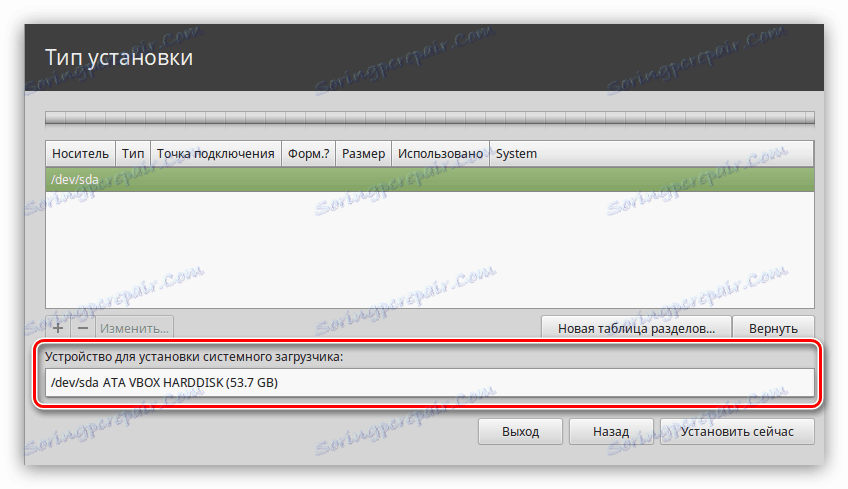
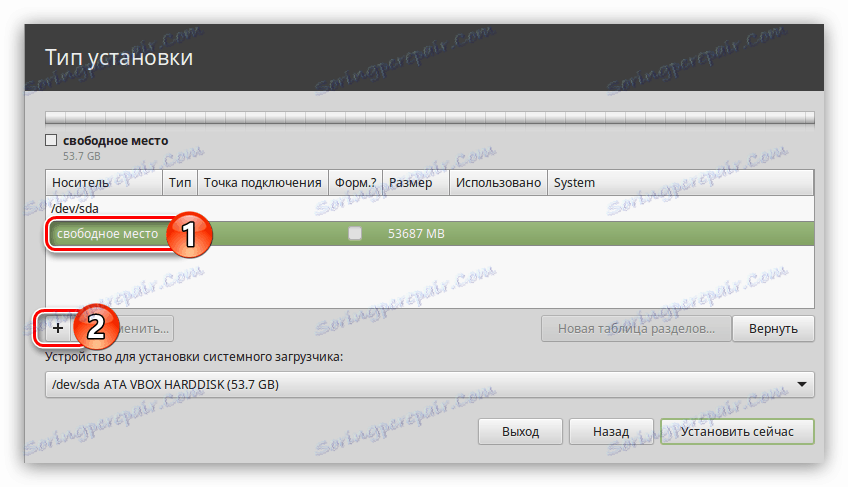
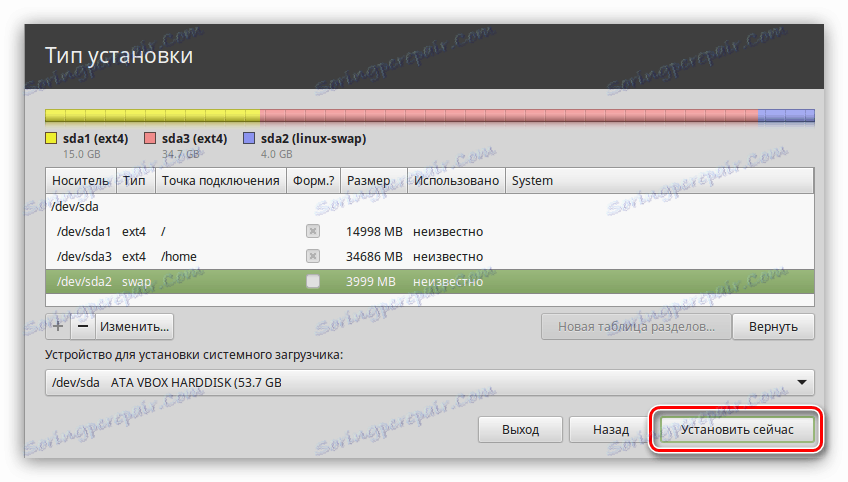

Tím se dokončí rozložení disku a zbývá pouze provést některá nastavení systému.
Krok 6: Dokončete instalaci
Systém se již začal instalovat do počítače, v tomto okamžiku vám nabízíme konfiguraci některých jeho prvků.
- Zadejte své umístění a klikněte na tlačítko "Pokračovat" . Můžete to udělat dvěma způsoby: kliknutím na mapu nebo ručním zadáním sídla. Z místa bydliště bude záviset na čase v počítači. Pokud jste zadali nesprávné informace, můžete je změnit po instalaci Linux Mint.
- Určete rozložení klávesnice. Ve výchozím nastavení je vybrán odpovídající jazyk instalátoru. Teď ji můžete změnit. Tento parametr lze také nastavit po instalaci systému.
- Dokončete svůj profil. Je nutné zadat vaše jméno (může být zadáno v cyriliku), jméno počítače, uživatelské jméno a heslo. Věnujte zvláštní pozornost uživatelskému jménu, protože díky němu získáte práva superuživatele. Také v této fázi můžete zjistit, zda se má automaticky přihlásit k systému nebo při každém spuštění počítače požadovat heslo. Pokud chcete šifrovat domovský adresář, zaškrtněte toto políčko, pokud chcete nakonfigurovat vzdálené připojení k počítači.
![okno pro vytvoření profilu v instalačním programu linux mint]()
Poznámka: Pokud zadáte heslo sestávající pouze z několika znaků, systém zapíše, že je krátký, ale to neznamená, že jej nelze použít.
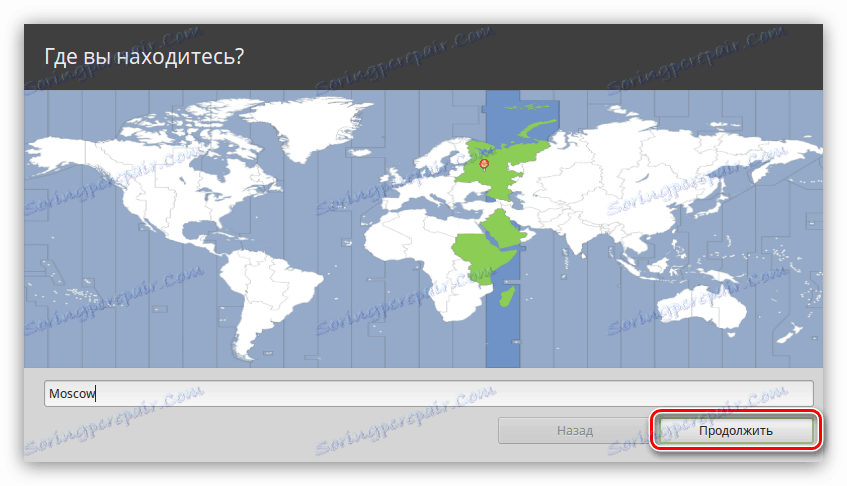
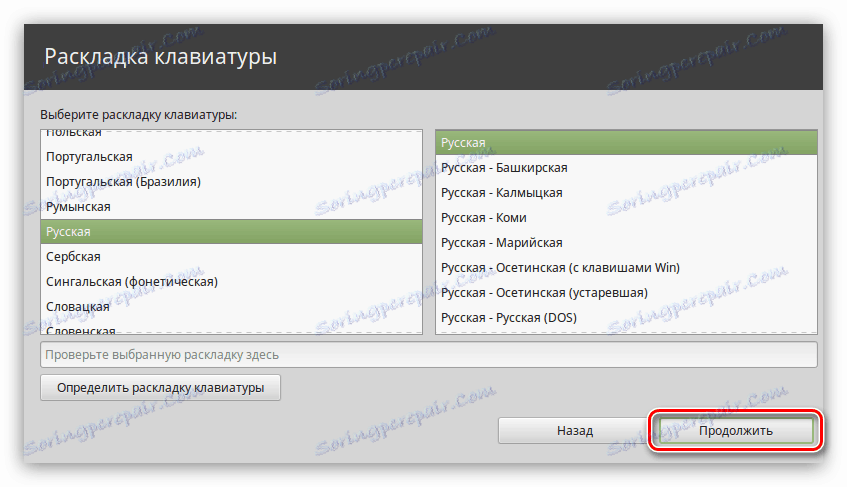
Po zadání všech uživatelských dat bude konfigurace dokončena a stačí počkat na dokončení instalace Linuxu Mint. Můžete sledovat průběh a zaměřit se na ukazatel ve spodní části okna.
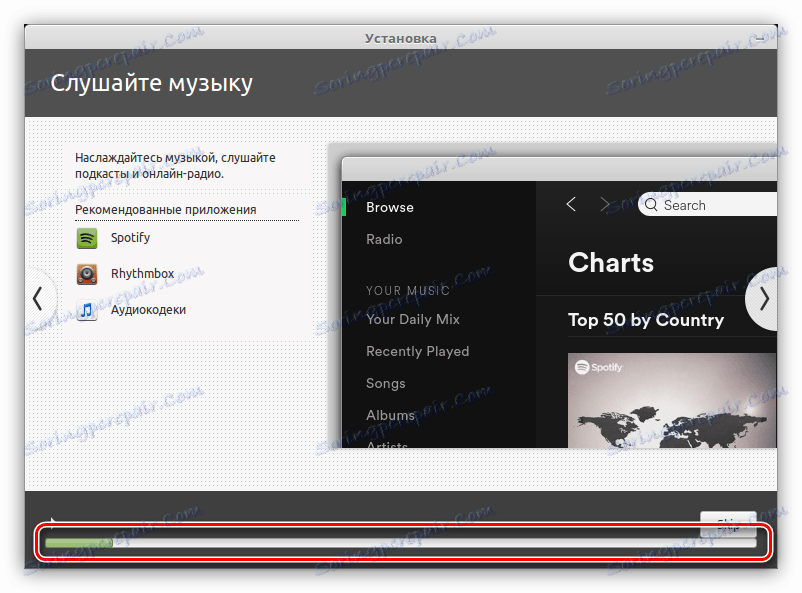
Poznámka: Během instalace zůstává systém funkční, takže můžete minimalizovat okno instalátoru a používat ho.
Závěr
Po dokončení instalace vám nabídnou dvě možnosti: zůstat v aktuálním systému a pokračovat v jeho studiu nebo restartovat počítač a zadat nainstalovaný operační systém. Zbývající, mějte na paměti, že po restartu zmizí všichni, kdo provedli změny.